Pramuat cache
Anda dapat memuat cache untuk himpunan data bersama dengan membuat paket refresh cache untuk himpunan data bersama.
Anda dapat memuat cache untuk laporan dengan dua cara:
Buat rencana refresh cache untuk laporan. Metode ini adalah metode yang disukai.
Gunakan langganan berbasis data untuk memuat cache dengan instans laporan berparameter. Langganan ini adalah satu-satunya cara untuk memuat cache dalam versi Reporting Services yang lebih lama dari SQL Server 2008 R2 (10.50.x). Untuk informasi selengkapnya, lihat Laporan Penembolokan (SSRS).
Kondisi berikut harus dipenuhi sebelum Anda dapat menyimpan laporan atau himpunan data bersama:
Himpunan data bersama atau laporan harus mengaktifkan penembolokan.
Sumber data bersama untuk himpunan data bersama atau laporan harus dikonfigurasi untuk menggunakan kredensial tersimpan atau tanpa kredensial.
Layanan SQL Server Agent harus berjalan.
Muat cache terlebih dahulu dengan membuat rencana refresh cache
Mulai portal web server laporan.
Pilih Telusuri dari layar Beranda dan navigasikan hierarki folder untuk menemukan item yang ingin Anda cache.
Pilih elipsis di sudut kanan atas item, lalu pilih Kelola dari menu.
Pilih tab Penembolokan di menu vertikal di sebelah kiri.
Untuk mengaktifkan penembolokan untuk himpunan data, pilih opsi Salinan cache himpunan data ini dan gunakan jika tersedia . Bagian Kedaluwarsa cache kemudian muncul di bawahnya. pilih salah satu dari opsi berikut ini:
- Cache kedaluwarsa setelah x menit: Masukkan jumlah menit yang diinginkan untuk
x. - Cache kedaluwarsa sesuai jadwal: Reporting Services menyediakan jadwal bersama dan jadwal khusus laporan untuk membantu Anda mengontrol pemrosesan, konten yang konsisten, dan performa distribusi laporan. Untuk informasi selengkapnya, lihat Membuat, mengubah, dan menghapus jadwal. Anda memiliki beberapa opsi tentang cara membuat jadwal. Dalam kasus berikut, kedaluwarsa cache adalah contoh: Pilih salah satu dari dua pilihan penjadwalan:
Opsi jadwal bersama, lalu pilih jadwal dari kotak Pilih jadwal bersama. Untuk informasi selengkapnya, lihat Jadwal.
Opsi jadwal khusus laporan, lalu pilih tautan Edit jadwal , jika perlu, untuk menampilkan halaman Detail jadwal .
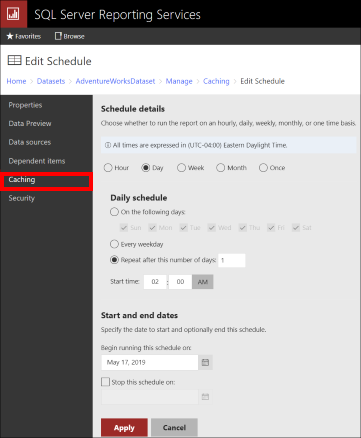
Pada halaman Detail jadwal , Anda bisa memilih:
Jenis jadwal:
- Jam: Jalankan jadwal setiap: tentukan jam dan menit dan waktu mulai.
- Hari: Pilih salah satu dari tiga pilihan:
- Pada hari-hari berikut: (Sun, Mon, Tue, Wed, Thu, Fri, Sat).
- Setiap hari kerja
- Ulangi setelah jumlah hari ini: Tentukan angka.
- Minggu: Tentukan kedua dari dua item berikut:
- Ulangi setelah jumlah minggu ini: Tentukan angka.
- Pada hari: Pilih hari dalam seminggu untuk menjalankannya.
- Bulan: Bulan mana, dengan pilihan:
- Pada minggu dalam sebulan: Pilih (ke-1, ke-2, ke-3, ke-4 atau Terakhir) dari daftar.
- Pada hari dalam seminggu: Pilih satu atau beberapa hari dalam seminggu untuk menjalankan laporan (Sun, Mon, Tue, Wed, Thu, Fri, Sat).
- Pada hari kalender: Masukkan jumlah hari aktual bulan yang dipisahkan oleh koma, atau rentang hari yang dipisahkan oleh tanda hubung, atau kombinasi keduanya, misalnya, 1,3-5.
- Pada minggu dalam sebulan: Pilih (ke-1, ke-2, ke-3, ke-4 atau Terakhir) dari daftar.
- Sekali: Menunjukkan satu kemunculan.
Waktu mulai: Waktu hari untuk jadwal dimulai.
Tanggal mulai dan berakhir: Tentukan tanggal mulai dan secara opsional tanggal akhir jadwal.
Pilih Terapkan untuk menyimpan jadwal.
Catatan
Jika item tidak mengaktifkan penembolokan, Anda akan diminta untuk mengaktifkan penembolokan. Untuk mengaktifkan penembolokan, pilih OK.
Pilih Buat rencana refresh cache untuk membuat/menyimpan paket cache. Halaman Rencana Refresh Cache terbuka di layar. Setelahnya, Anda bisa:
- Tambahkan paket refresh cache baru.
- Buat paket refresh cache baru dari paket yang sudah ada.
- Refresh halaman rencana refresh cache.
- Menghapus paket.
- Cari paket berdasarkan nama.
Jika belum ada paket refresh cache yang disimpan, daftar kosong, dan opsi Tambahkan adalah satu-satunya opsi yang tersedia. Pilih + Rencana refresh cache baru untuk menambahkan paket baru, dan halaman Rencana Refresh Singgahan Baru ditampilkan.
- Masukkan Deskripsi di kotak pertama untuk memberi nama paket refresh.
- Pilih salah satu opsi berikut di Refresh cache pada jadwal berikut:
- Jadwal bersama: Pilih jadwal bersama dari menu yang berdekatan.
- Jadwal khusus laporan: Edit jadwal dengan memilih tautan Edit jadwal jika diinginkan untuk menampilkan halaman Detail jadwal.
- Pilih Buat paket refresh cache untuk menyimpan paket jika Anda menambahkan, atau Terapkan jika Anda mengedit paket.
Anda dikembalikan ke halaman Paket Refresh Cache yang diperbarui.
- Cache kedaluwarsa setelah x menit: Masukkan jumlah menit yang diinginkan untuk
Muat cache dengan laporan khusus pengguna dengan menggunakan langganan berbasis data
Mulai portal web server laporan.
Pilih Telusuri dari layar Beranda dan navigasikan hierarki folder untuk menemukan laporan yang ingin Anda berlangganan.
Klik kanan laporan, pilih Berlangganan dari menu. Halaman Langganan Baru ditampilkan.
Masukkan deskripsi untuk langganan dalam kotak Deskripsi .
Di bawah Jenis langganan pilih salah satu dari dua opsi:
- Langganan standar: Pilih opsi ini untuk menghasilkan dan mengirimkan satu laporan.
- Langganan berbasis data: Pilih opsi ini untuk menghasilkan dan mengirimkan satu laporan untuk setiap baris dalam himpunan data. Pilih opsi ini untuk memuat cache sebelumnya.
Di bagian Jadwal , pilih salah satu opsi berikut ini:
- Jadwal bersama: Pilih jadwal bersama dari daftar.
- Jadwal khusus laporan: Edit jadwal dengan memilih tautan Edit jadwal jika diinginkan untuk menampilkan halaman Detail jadwal.
Bagian Tujuan menampilkan pilihan berikut dalam daftar:
- Berbagi File Windows
- Penyedia Pengiriman Null: Untuk tugas ini, pilih Penyedia pengiriman Null.
Di bagian Himpunan Data, edit atau buat himpunan data untuk langganan laporan ini dengan memilih Edit himpunan data.
Pada halaman Edit Himpunan Data di bagian sumber data, pilih sumber data yang berisi nilai parameter laporan dan opsi pengiriman. Pilihan Anda adalah:
- Sumber data bersama: Pilih elipsis dan pilih sumber data bersama dari folder Sumber Data Bersama.
- Sumber data kustom: Pilih opsi ini kecuali Anda atau orang lain menyelesaikan langkah-langkah berikut untuk membuatnya sebagai sumber data bersama.
- Tentukan jenis koneksi, string koneksi, dan kredensial untuk mengakses sumber data yang berisi data pelanggan. Contoh berikut mengilustrasikan string koneksi yang digunakan untuk menyambungkan ke database SQL Server bernama
Subscribers.
- Tentukan jenis koneksi, string koneksi, dan kredensial untuk mengakses sumber data yang berisi data pelanggan. Contoh berikut mengilustrasikan string koneksi yang digunakan untuk menyambungkan ke database SQL Server bernama
data source=<servername>;initial catalog=SubscribersDi bagian Kueri , tentukan kueri yang mengambil data pelanggan yang diinginkan. Misalnya:
Select * from RptSubscribersSecara opsional, tingkatkan periode waktu habis untuk kueri yang membutuhkan waktu lama untuk diproses.
Pilih Validasi. Kueri harus divalidasi sebelum Anda melanjutkan. Saat pesan Validasi berhasil muncul, daftar bidang himpunan data ditampilkan oleh tombol Validasi. Pilih Terapkan untuk membuat sumber data kustom.
Anda dikembalikan ke halaman Langganan Baru. Di bagian Parameter Laporan, tentukan nilai parameter laporan untuk parameter laporan yang ditampilkan, jika ada.
Pilih Buat langganan.
Halaman Langganan ditampilkan memperlihatkan langganan berbasis Data baru Anda. Dari halaman ini, Anda dapat mengaktifkan langganan saat Anda siap dengan memilih kotak centang di sebelah kirinya, dan memilih Aktifkan.
Tentukan kapan langganan diproses. Jangan pilih Saat data laporan diperbarui di server laporan. Pengaturan tersebut hanya untuk rekam jepret. Jika Anda ingin menggunakan jadwal yang sudah ada sebelumnya, pilih Pada jadwal bersama.
Atau, untuk membuat jadwal kustom, pilih Pada jadwal yang dibuat untuk langganan ini, lalu pilih Berikutnya. Konfigurasikan jadwal, lalu pilih Selesai.
Catatan
Agar pelanggan menerima laporan terbaru, konfigurasikan jadwal agar konsisten dengan jadwal pengiriman laporan yang telah Anda tentukan untuk pelanggan. Untuk informasi selengkapnya, lihat portal web server laporan (Mode Asli SSRS).
Konfigurasikan opsi Eksekusi untuk laporan sebagai berikut. Pada halaman Laporan , pilih tab Properti .
Di bingkai kiri, pilih tab Eksekusi .
Pada halaman, pilih Render laporan ini dengan data terbaru.
Pilih salah satu dari dua opsi cache berikut dan konfigurasikan kedaluwarsa sebagai berikut:
Untuk membuat salinan yang di-cache kedaluwarsa setelah periode waktu tertentu, pilih Cache salinan sementara laporan. Kedaluwarsa salinan laporan setelah beberapa menit. Masukkan jumlah menit untuk kedaluwarsa laporan.
Untuk membuat salinan yang di-cache kedaluwarsa sesuai jadwal, pilih Cache salinan sementara laporan. Kedaluwarsa salinan laporan pada jadwal berikut. Pilih Konfigurasikan, atau pilih jadwal bersama untuk mengatur jadwal kedaluwarsa laporan.
Pilih Terapkan.
Konten terkait
Langganan berbasis data
Membuat langganan berbasis data (tutorial SSRS)
Performa, rekam jepret, penembolokan (Reporting Services)
Mengatur properti pemrosesan laporan
Laporan cache (SSRS)
Bekerja dengan himpunan data bersama
Saran dan Komentar
Segera hadir: Sepanjang tahun 2024 kami akan menghentikan penggunaan GitHub Issues sebagai mekanisme umpan balik untuk konten dan menggantinya dengan sistem umpan balik baru. Untuk mengetahui informasi selengkapnya, lihat: https://aka.ms/ContentUserFeedback.
Kirim dan lihat umpan balik untuk